蕾丝花边如何抠图
来源:网络收集 点击: 时间:2024-03-03【导读】:
抠图是photoshop软件一个比较常用的功能,其根据图片素材的不同抠图所需的技术也不同,其中较为复杂的和镂空的图片是难点,下面介绍一下通过PS通道对蕾丝图案的抠图方法工具/原料more蕾丝图案photoshop软件方法/步骤1/7分步阅读 2/7
2/7 3/7
3/7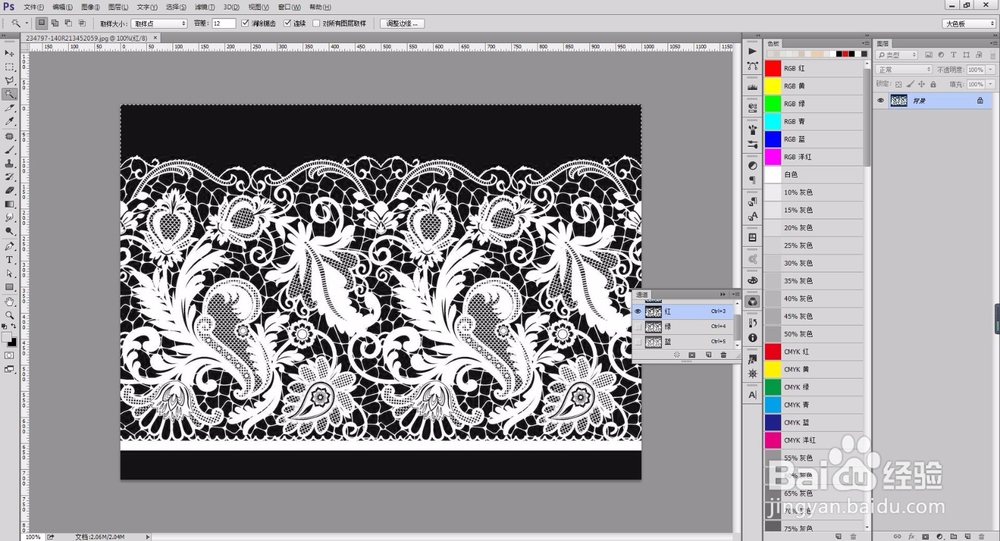 4/7
4/7 5/7
5/7 6/7
6/7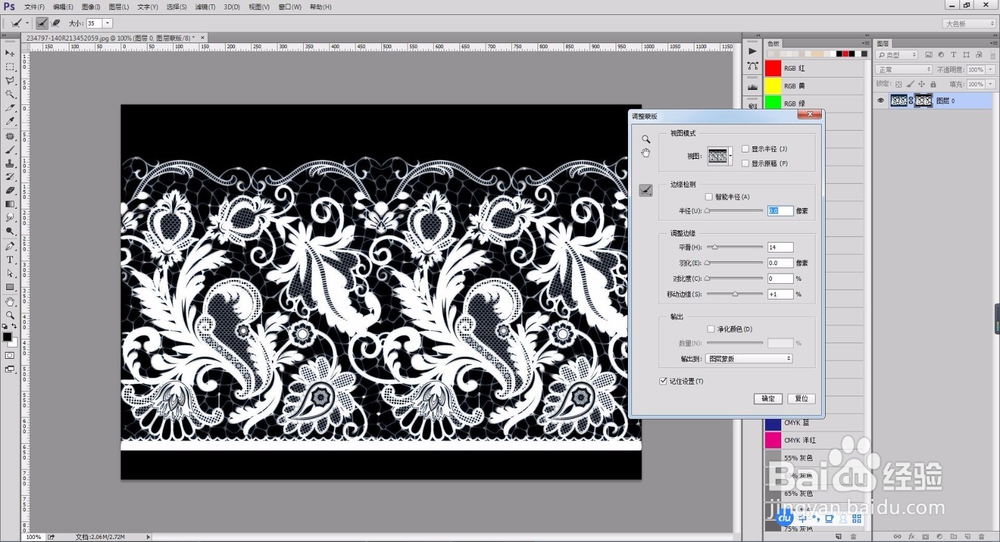 7/7
7/7 注意事项
注意事项
用photoshop软件打开蕾丝图片
 2/7
2/7在PHOTOSHOP软件的右侧工具栏中选择通道,在通道打开的情况下图案只显示黑色和白色两种颜色,我们选择红色通道,这红色通道模式下,图案的黑色和白色的色差最大,那么抠图就更精准
 3/7
3/7我们在红色通道的模式下,点击魔术棒选取工具,选择图案中黑色部分
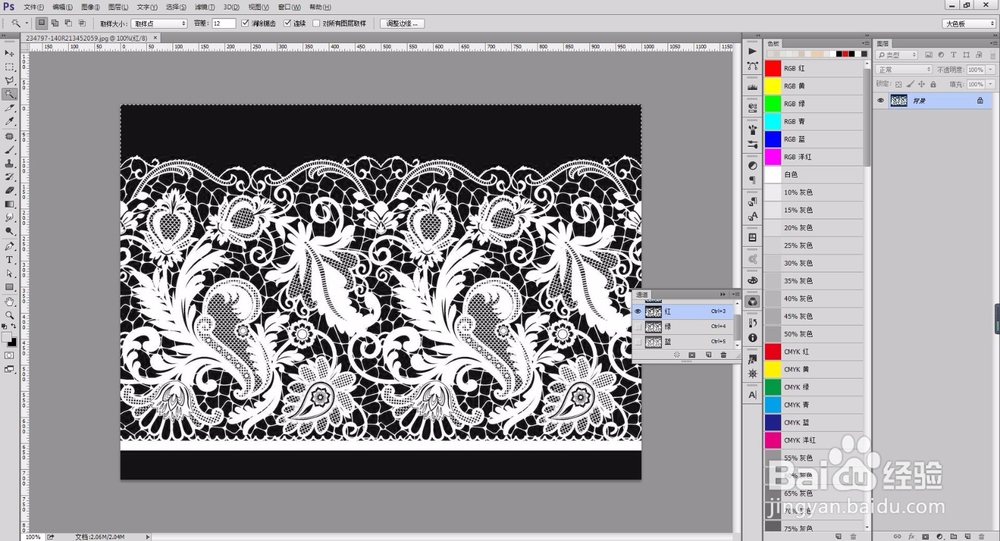 4/7
4/7点击上面工具栏中 选择--选择相似 那么这样图案中黑色部分全部被选取出来,剩下白色部分就是蕾丝的部分
 5/7
5/7我们选择反选(快捷键 CTRL+SHIFT +I )这样我们把白色部分全部选取出来
 6/7
6/7我们选择调整边沿工具,然后调整 平滑度 、 移动边沿 两个属性的参数,把视图选择为黑色背景,方便看出图案边沿,直到认为合适为止
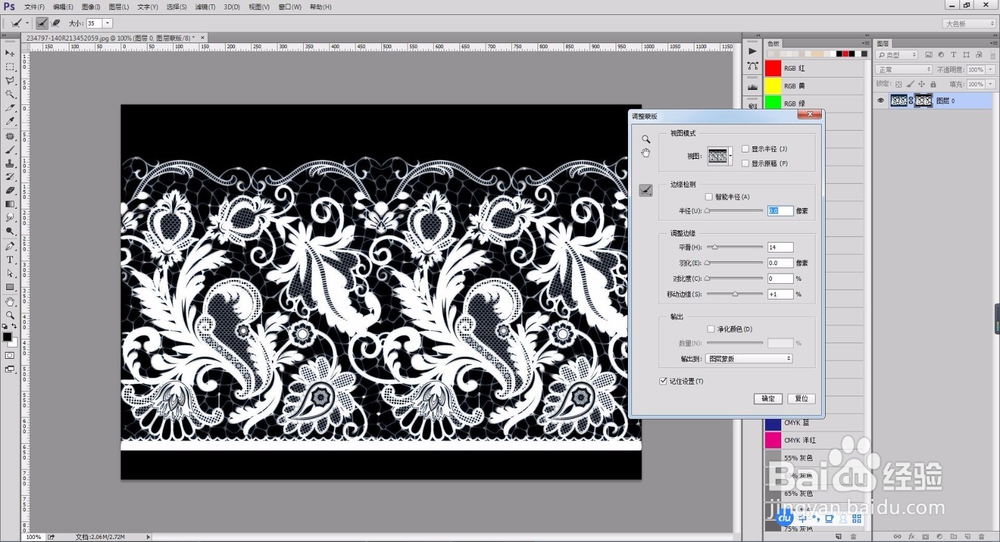 7/7
7/7最后点击确定就可以把蕾丝部分全部完整的抠图出来,若想看抠图的效果就在抠图的图层下面新建一个黑色的背景,这样可以观察抠图的效果,不合适可以重新调整参数进行修改
 注意事项
注意事项如果我的经验对您有点帮助,请点个赞和投票,或者点击右下角的绿色按钮,收藏,分享本经验。谢谢!
您还可以点击右上方我的头像,查找我的其他相关经验,我对您表示感谢。
版权声明:
1、本文系转载,版权归原作者所有,旨在传递信息,不代表看本站的观点和立场。
2、本站仅提供信息发布平台,不承担相关法律责任。
3、若侵犯您的版权或隐私,请联系本站管理员删除。
4、文章链接:http://www.1haoku.cn/art_232899.html
上一篇:微博个人主页视频背景怎么做
下一篇:微博超话怎么不显示在主页菜单栏
 订阅
订阅